windows7怎么升级驱动
更新时间:2024-04-25 11:02:20作者:xiaoliu
在使用Windows 7操作系统的电脑中,及时更新驱动程序是非常重要的,因为驱动程序的更新可以提升电脑的性能,增强系统的稳定性。如何升级驱动呢?我们需要打开设备管理器,找到需要更新的驱动程序,右键点击选择更新驱动程序。接着可以选择自动搜索更新的方式,或者手动下载最新的驱动程序进行安装。通过这些简单的步骤,我们就可以及时升级电脑的驱动程序,保持系统的流畅运行。
方法如下:
1.方法一:
点击开始菜单图标,在弹出的页面中点 控制面板 选项。
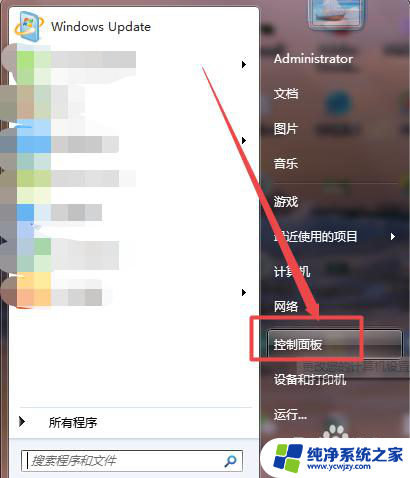
2.然后在打开的页面中点击 硬件和声音 选项;在打开的页面中点击 设备管理器 选项。
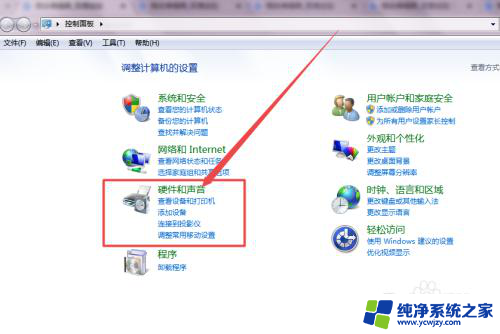
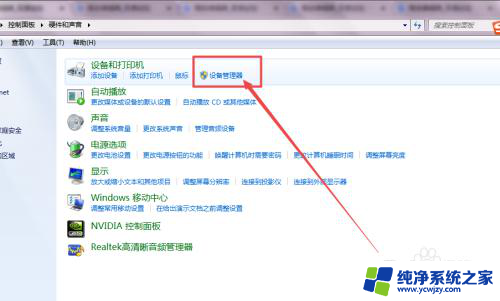
3.方法二:
在桌面中找到 计算机 图标,然后鼠标右击。在出现的菜单中点击 管理 选项。
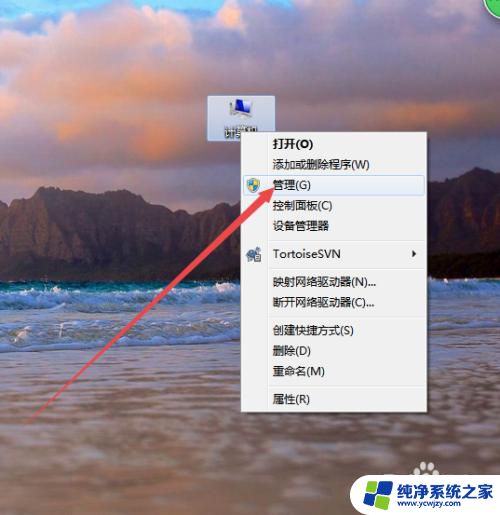
4.然后在打开的页面中点击左侧的 设备管理器 选项。
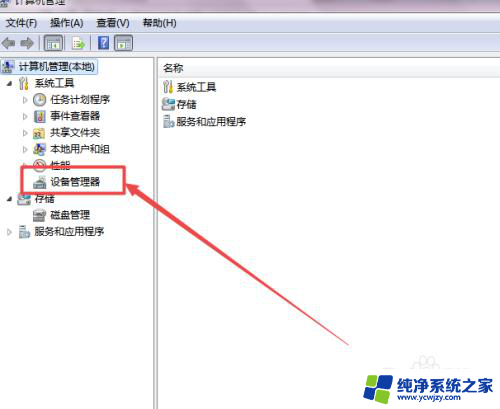
5.然后找到需要更新的驱动,鼠标右击。在出现的菜单中点击 更新驱动程序软件选项。
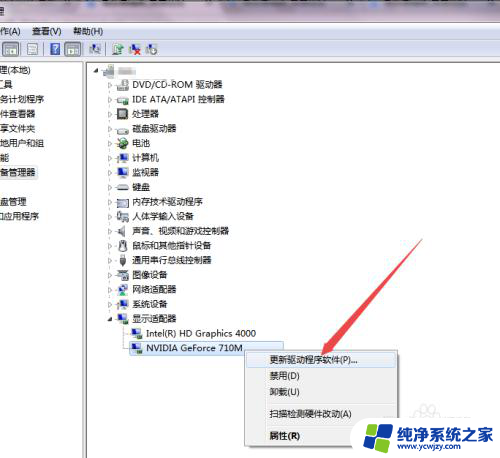
6.在弹出的页面中根据实际需要选择,选择之后。就开始安装了,完成之后,关闭即可。
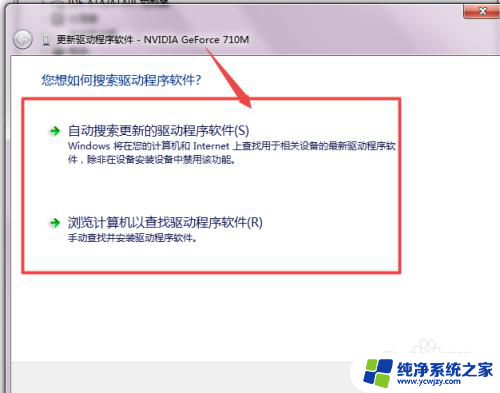
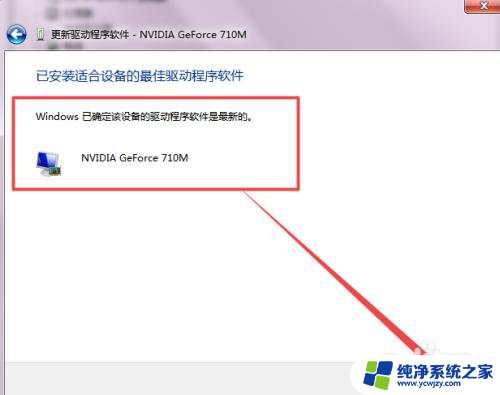
以上就是如何升级Windows 7驱动的全部内容,需要的用户可以根据这些步骤进行操作,希望对大家有所帮助。
- 上一篇: win8.1开始菜单怎么变回win7风格
- 下一篇: win7需要更新
windows7怎么升级驱动相关教程
- windows7 32位怎么升级64位 Windows7 32位升级到64位详细教程
- win7旗舰版怎么升级系统 Windows7旗舰版升级教程
- 您的操作系统需升级到windows7 sp1 win7如何升级到sp1
- win7电脑怎样升级显卡 win7系统如何手动更新显卡驱动
- windows7副本怎么变成正版 win7副本不是正版怎么升级
- windows7副版本怎么改正版本 win7副本升级为正版
- 怎么升级电脑系统win7升win8 win7怎么直接升级到win8专业版
- win7设置驱动器号 Windows7系统如何更改驱动器号
- win7浏览器怎么升级 如何升级浏览器至最新版本
- 如何给windows7升级 win7如何进行系统更新
- cmd永久激活win7专业版
- 台式电脑怎么连接网卡
- win7可以用蓝牙鼠标吗
- win7c盘可以扩容吗
- 如何给win7系统设置密码
- 盗版windows7怎么激活成正版的
win7系统教程推荐
win7系统推荐